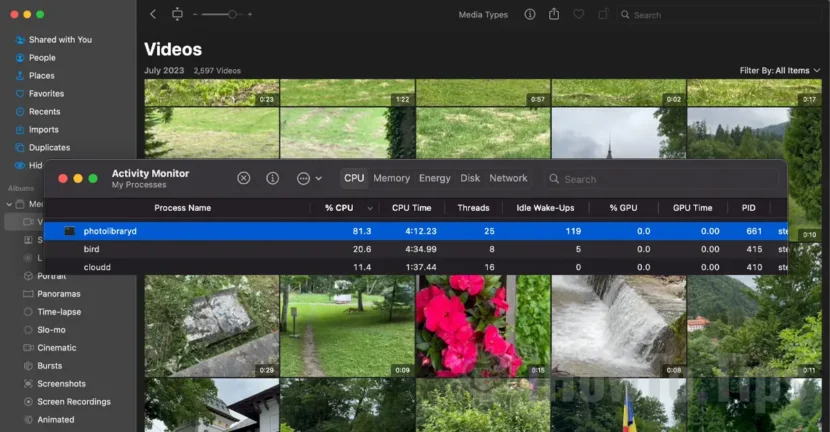이 튜토리얼은 그것이 무엇인지, Photolibraryd 프로세스가 Mac 및 MacBook 컴퓨터에서 CPU를 과도하게 사용하는 이유를 이해하는 데 도움이됩니다. 또한이 프로세스가 높은 비율의 메모리 및 프로세서 리소스를 소비 할 때 MAC 성능을 향상시키기위한 솔루션이 무엇인지 알 수 있습니다.
Mac 또는 MacBook 컴퓨터에 성능 문제가 나타나면 종종 대규모 CPU 또는 RAM 리소스를 소비하는 응용 프로그램 또는 시스템입니다. 자원의 상당한 소비를 가진 이러한 과정 중 하나는 Photolibraryd입니다.
목차
MacOS의 Photolibraryd는 무엇입니까?
Photolibraryd는 MACCOS 운영 체제의 프로세스입니다. 그는 사진 앱에서 사진 및 비디오 라이브러리를 관리하고 구성 할 책임이 있습니다. Photolibraryd 프로세스는 메스타, 앨범, 미니어처 생성, 사진에서 사람들의 식별 및 활성화 된 경우 iCloud와 동기화를 포함하여 사진 라이브러리의 미디어와 관련된 모든 정보를 프로세스하고 관리합니다.
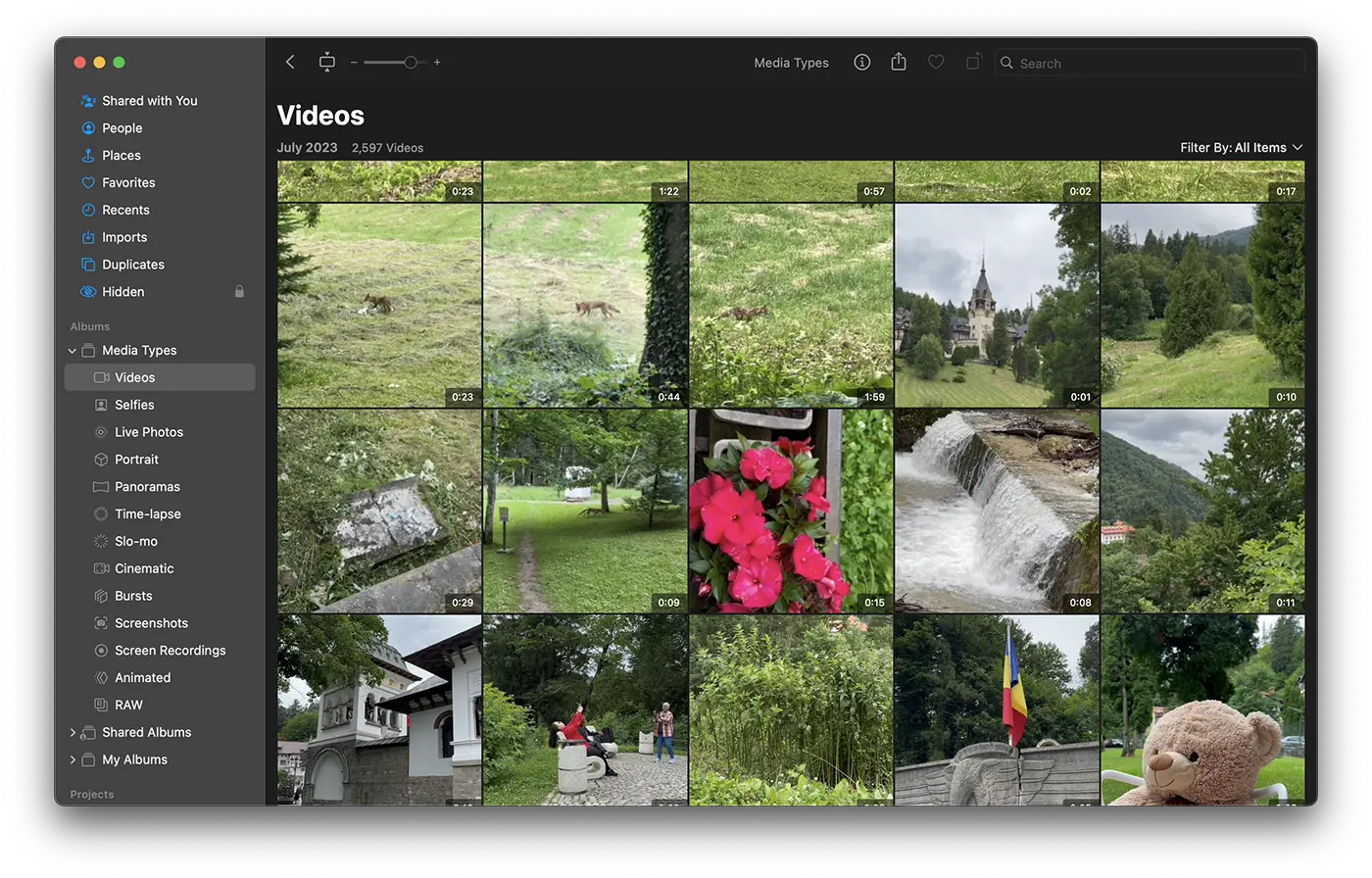
Photolibraryd는 CPU를 과도하게 사용합니까? 해결책.
Photolibraryd는 사진 응용 프로그램에서 사진 라이브러리의 크기와 복잡성에 따라 CPU와 메모리를 과도하게 사용합니다. 경우에 따라 Mac Book 배터리를 짧은 시간에 Mac 속도, 과열 및 다운로드와 같은 성능 문제를 일으킬 수 있습니다.
다음은 Photolibraryd 프로세스에 의해 시스템 리소스를 과도하게 사용할 수있는 원인입니다.
- 매우 짧은 시간 안에 큰 사진 라이브러리 또는 많은 사진 및 비디오 가져 오기.
- 사진의 동기화와 iCloud. 특히 iCloud에 많은 사진과 비디오가있는 경우 동기화가 완료 될 때까지 Photolibraryd는 CPU를 과도하게 사용합니다.
- 사진에서 사람들의 식별.
- 최근 사진 라이브러리 변경.

관련된: Mac에서 모든 이중 사진 사진을 어떻게 삭제합니까 - 모두 삭제
Photolibraryd의 CPU 자원의 과도한 소비 문제를 해결하려면 다음을 수행 할 수 있습니다.
1. 사진 앱을 열고 진행 중인지 확인하십시오. 이러한 프로세스가 종료 될 때까지 기다리고 CPU 사용이 감소하는지 관찰하십시오.
2. iCloud 설정을 확인하십시오. iCloud와의 동기화가 활성화되면 조건을 확인하십시오. 경우에 따라 중단 또는 차단 된 동기화는 과도한 자원 소비로 이어질 수 있습니다. Icloud 동기화를 일시적으로 비활성화하고 문제가 지속되는지 확인할 수 있습니다.
3. 사진 앱을 닫고 다시 시작하십시오. 일시적인 문제를 해결하기 위해 시스템 재시작을 고려할 수도 있습니다.
4. 원치 않는 사진을 제거하거나 외부 저장 장치로 전송하여 사진 라이브러리의 크기를 최대한 줄입니다.
5. 사진에서 사람들의 식별을 비활성화합니다. 특히 사진이 많을 때 사람을 식별하려면 모든 이미지를 자세히 스캔해야합니다. Photolibraryd가 CPU를 과도하게 사용하는 가장 일반적인 원인 중 하나입니다.
6. 사진 응용 프로그램 라이브러리를 수리하십시오. 라이브러리를 수리하려면 전체 사진 응용 프로그램을 오르기 위해 "옵션"및 "명령"키를 누르고 사진 응용 프로그램 아이콘을 두 번 클릭하십시오.
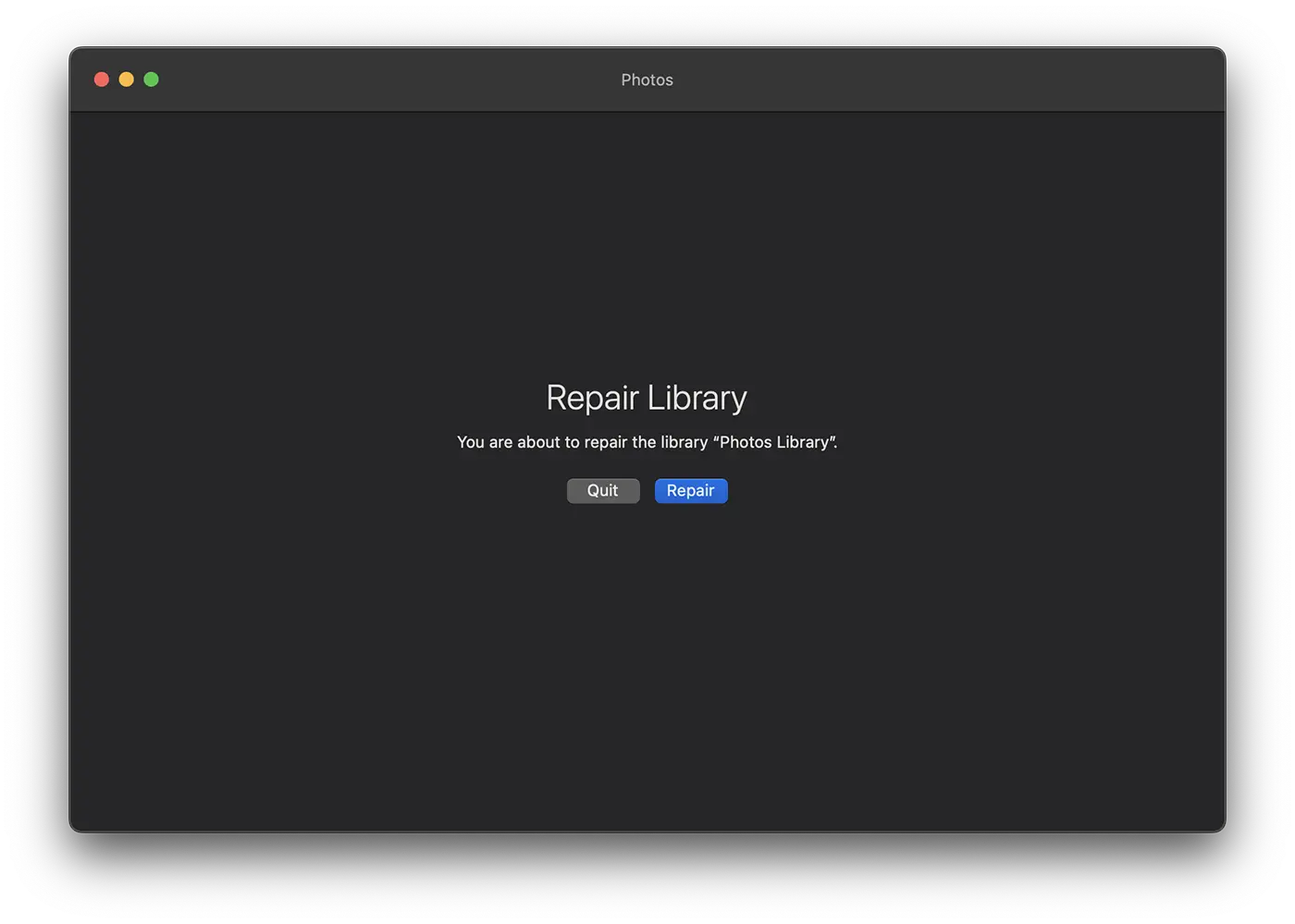
위의 내용은 Photolibraryd 프로세스가 많은 CPU 자원을 소비 할 때 취할 수있는 가장 권장되는 조치입니다.
결론적으로, Photolibraryd는 사진 애플리케이션 라이브러리에서 모든 미디어 (사진 및 비디오) 컨텐츠를 관리하는 프로세스입니다.